Slik sletter du historikken fra Windows-datamaskinen
Nettsider er bare én type data som er lagret i datamaskinhistorikken din. Informasjonskapsler er minifiler som et nettsted plasserer på datamaskinen din gjennom nettleseren for å identifisere deg og samle informasjon om dine handlinger mens du er på nettstedet. Nettlesere lagrer også data som passord, automatisk utfylling av skjemaoppføringer og hurtigbufrede bilder i historikken. Lær hvordan du sletter noen eller alle disse komponentene fra nettlesere i Windows 8, og hvordan du tilpasser innstillinger for å holde informasjonen din trygg.
Chrome
Fra menyen velger du Historie og klikk Fjern nettleserdata.

Velg tidsrammen, og sjekk deretter elementene du vil fjerne. Klikk Fjern nettleserdata.

For å deaktivere informasjonskapsler, velg Innstillinger fra menyen. Å velge Vis avanserte innstillinger og gå til personverninnstillinger. Klikk Innholdsinnstillinger. Velg hvordan du vil at Chrome skal håndtere informasjonskapsler, og klikk Ferdig.


Firefox
Klikk Meny og velg Historie. For å slette nettleserloggen og andre data, velg Slett nylig historie. Velg et tidsområde fra popup-vinduet, sjekk dataene du vil slette fra historikken din, og klikk Fjern nå.



For å velge spesifikke sider manuelt å slette eller slette sider etter dato manuelt, klikk Vis all historie fra menyen. Velg dag eller tidsperiode, og velg deretter sidene du vil slette fra listen.
Tips
For å velge mer enn én side, trykk og hold nede Ctrl mens du klikker på sidene. Trykk på for å velge alle Ctrl-A.
Klikk deretter på Organisere på menylinjen og velg Slett.

For å deaktivere Firefox nettleserlogg, angi egendefinerte personverninnstillinger. Velge Alternativer fra menyen og gå til Personvern side. Under Historie velger du Bruk egendefinerte innstillinger for historikk og sjekk eller fjern merket for elementene for å endre innstillingene. Valg lagres automatisk.

Tips
For å forhindre at Firefox lagrer passord, gå til Sikkerhet kategorien på Alternativer side og fjern merket Husk passord for nettsteder. Valget lagres automatisk.
Internet Explorer
Velg fra menyen Sikkerhet og så Slett nettleserloggen. I popup-vinduet velger du elementene du vil slette, og trykker deretter på Slett.
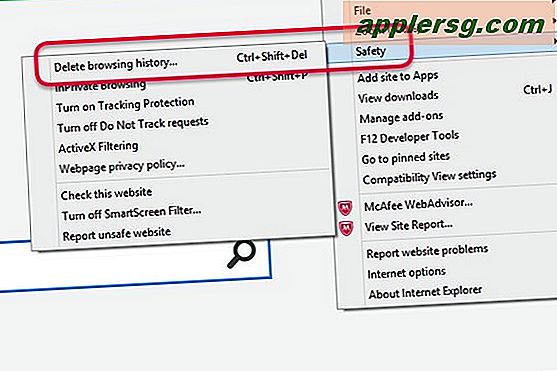
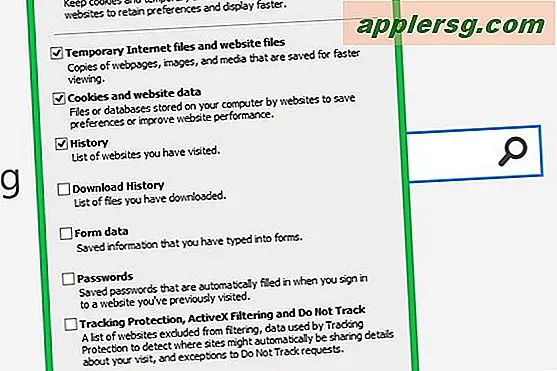
Velg for å velge en forhåndsbestemt personverninnstilling Internett instillinger fra menyen. I popup-vinduet velger du Personvern fanen. Velg ønsket innstilling og klikk OK.
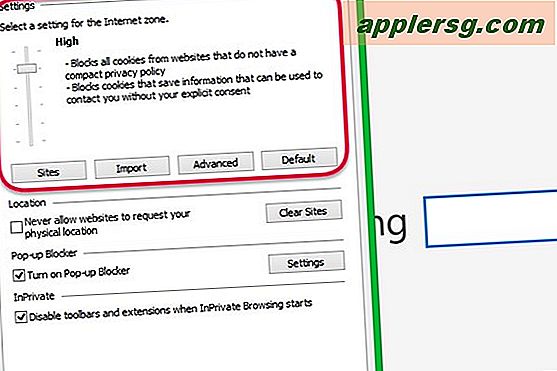
Tips
Personverninnstillinger i Internet Explorer inkluderer: godta alle informasjonskapsler, lave, middels, middels høye, høye og blokker alle informasjonskapsler. Skyv linjen til hver innstilling for å se en beskrivelse av hva som er inkludert for hver enkelt.
Velg for å velge en tilpasset innstilling for å håndtere informasjonskapsler Internett instillinger fra menyen. I popup-vinduet velger du Personvern fanen og klikk Avansert. I neste popup-vindu merker du av for Overstyr automatisk håndtering av informasjonskapsler. Velg hvordan du vil at informasjonskapsler skal håndteres, og klikk OK.
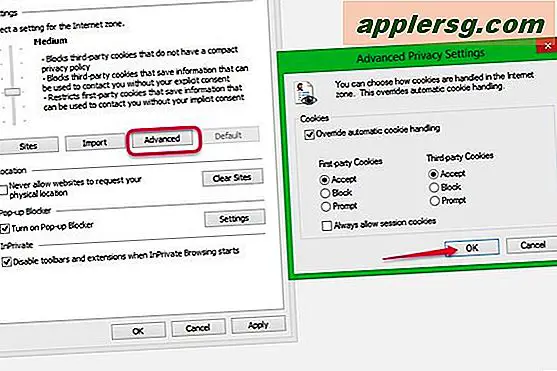
Safari
Velg fra menyen Historie. Velg dag eller tidsperiode du vil fjerne historikken fra, og utvid listen du vil slette. Høyreklikk på en enkelt side for å fjerne den, eller på datolinjen for å slette alle sidene som er oppført. Klikk Slett.


Velg for å endre hvordan historikken holdes Preferanser fra menyen. I popup-vinduet på Generell kategorien, velg når du skal Fjern historieelementer. Valget lagres automatisk.


For å angi hvordan informasjonskapsler skal håndteres, velger du Personvern kategorien og velg ønskede innstillinger. Valget lagres automatisk.

Tips
For å forhindre automatisk utfylling av elementer, inkludert passord, åpner du Autofyll fanen i Preferanser og fjern merket for elementene du ikke vil lagre.












